【CursorFX破解版】CursorFX美化工具下载 v2.11 汉化破解版
软件介绍
CursorFX破解版是一款非常方便实用的鼠标指针美化工具,这款软件能够兼容CursorFX格式鼠标、CurXPTheme格式鼠标和Windows鼠标。我们可以通过CursorFX美化工具来获取到多种不同风格的鼠标指针形态,然后就可以将原本的鼠标指针进行更换,让你有一种焕然一新的感觉。
我们在使用CursorFX破解版更换过鼠标指针形态之后,还可以对鼠标指针的大小、颜色、点击声音、阴影、轨迹等设置进行调整,从而调整成你需要的效果。
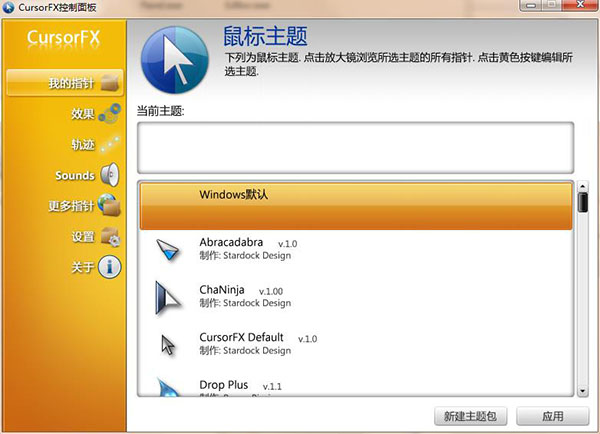
软件特色
应用:
从安装开始,CursorFX有几个高质量的光标选项可供选择!从预览列表中选择一个预先制作好的光标,然后单击“应用”。您的新光标已经准备就绪,但您仍然可以调整颜色、运动轨迹和其他属性,使其适合您。
要返回到默认的Windows光标吗?没问题:只需在控制面板上更改选项或按键盘上的ctrl+shift+c。
定制:
尽你所能的使用CursorFX分享的所有定制选项!从“设置”菜单快速更改任何光标的大小、颜色或阴影,或使用酷炫的声音效果个性化鼠标单击。通过应用程序中包含的特殊效果和运动轨迹的不同组合,添加独特的视觉样式。
创建:
如果你有一个设计的想法,CursorFX可以帮助你实现这一点!使用主题编辑器,您可以导入自己的。PNG文件,并轻松地从头开始创建自定义光标。

软件功能
我的指针
这是一项免费功能。你可以在这里选择不同造型的鼠标指针。官方预设了几款主题包,如果都没有合你心意的样式,你可以自行下载其他免费的主题包,在数千款的主题包中选择让你满意的造型。
每个官方预设的主题包都有6个按钮,从左至右顺序排列,分别是:
1、主题包资料:题目、作者、版本、网址、电邮、描述
2、删除键
3、连结至Stardock的官网
4、电邮至StardockDesign
5、主题预览(预览该主题的鼠标指针造型在所有状态下的效果)
6、主题编辑(可以修改现有的鼠标指针,亦可以创造一个属于你的鼠标指针)
注意:自行下载的主题包没有第3和第4个按钮。
点击效果
收费项目。分享各种不同的点击效果,能为每个选项设置一项效果。设置完成後,当连续点击两下时,能显示所有(按下、放开、按两下)的混合效果。
选项:左键(按下、放开、按两下),中键(按下、放开、按两下),右键(按下、放开、按两下)共九个选项。
轨迹
收费项目。分享各种不同的轨迹,对着让你满意的轨迹按一下,能预视效果。每次只能选择一种轨迹。
声音
收费项目。分享各种不同的鼠标指针的点击声音。
选项:左键(按下、放开、双击),中键(按下、放开、双击),右键(按下、放开、双击)共九个选项。
设置
有外观、阴影、选项,三个按钮。只有"阴影"能免费使用。
1、外观:色调、不透明、亮度、尺寸、对比度
2、阴影:锐化(影子清晰度)、黑暗(颜色的光暗)、禁止使用影子、阴影类型:静态、动态
静态阴影类型(影子是固定位子):阴影X(左右)、阴影Y(上下)
动态阴影类型(影子会随着鼠标指针移动):光源X(左右)、光源Y(上下)、光源高度(影子大小)、指针高度(影子距离鼠标指针的远近)
3、选项:动作平滑(鼠标指针的移动速度)、镜像、污点透明(让你所有的预视图都会模糊透视化);XP没有此功能)、热键(开启和关闭CursorFX的快捷键)
CursorFX破解版安装步骤
1、下载数据包软件解压双击“CursorFX-public2.11.exe”然后点击agree。
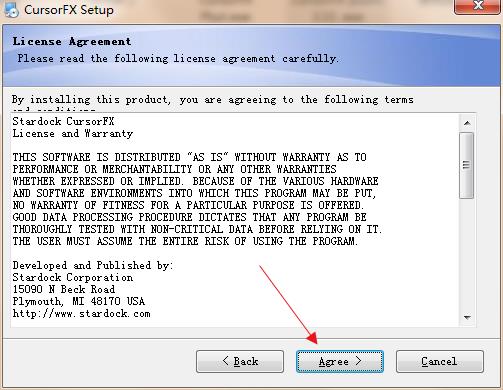
2、点击next进入下一步。
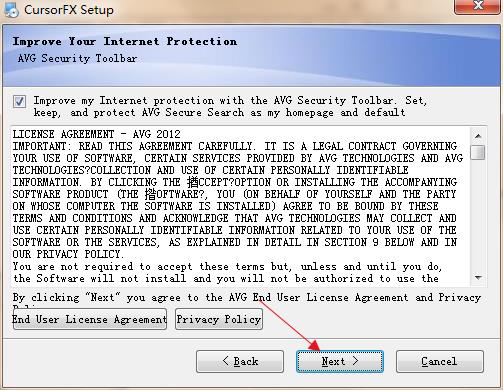
3、软件正在安装,请耐心等待。
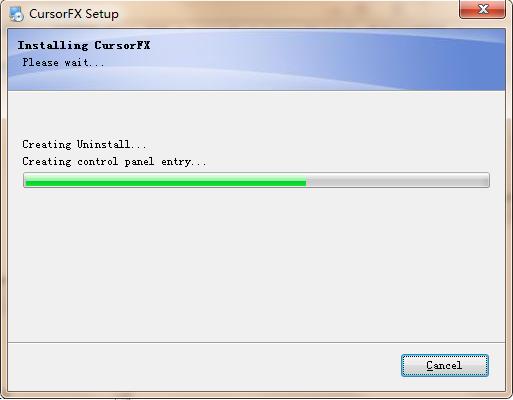
4、安装完成,点击finish。
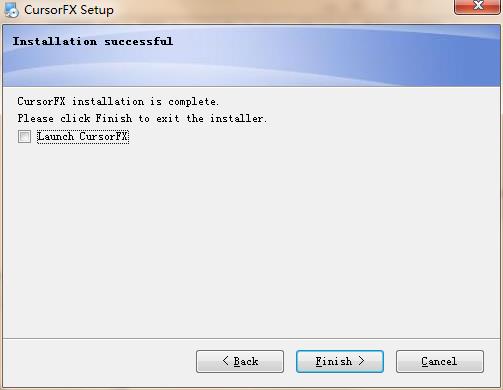
5、安装完成后找到软件单击鼠标右键——打开文件位置。

6、将数据包中crack文件夹下的破解补丁复制到上一步打开的文件目录下替换原文件即可。
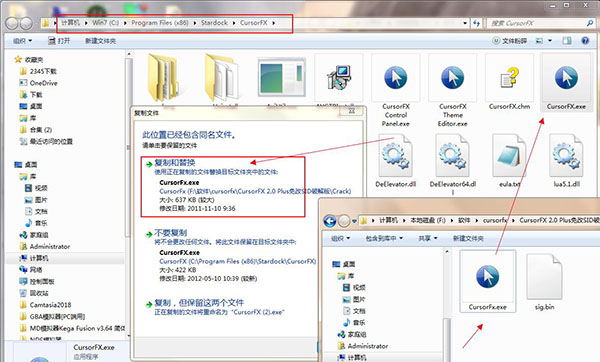
CursorFX破解版使用方法
怎么使用CursorFX更改鼠标的指针样式?
CursorFX安装完成后,会自动打开软件,点击新建主题包。
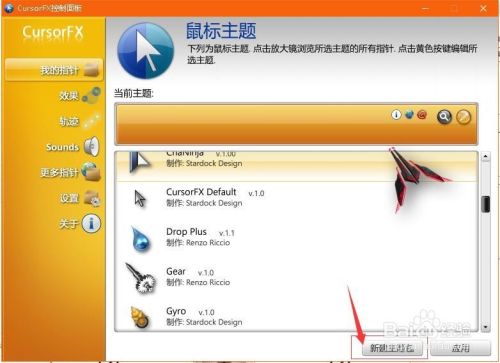
然后在新窗口的左上角点击file,然后再点击Open,再选择你刚刚下载好的解压之后的鼠标指针文件。
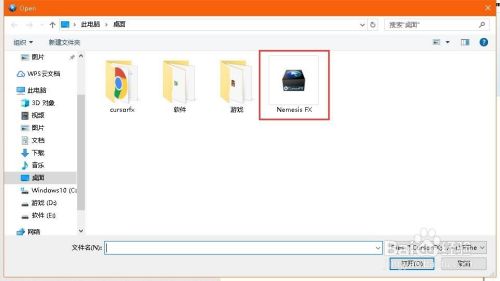
怎么使用CursorFX更改鼠标的指针样式?添加之后等待几秒钟,软件会自动提取文件,提取完之后再点击左上角的file,然后点击apply,就会应用鼠标指针样式了,CursorFX鼠标指针成功替换!哈哈,我这个指针有点大,但是帅就行了。

这个软件安装之后不会自动创建桌面快捷键,你需要找到软件的安装位置,默认在C:\Program Files (x86)\Stardock\CursorFX这个位置,找到之后复制CursorFX这个文件,在桌面上粘贴快捷方式,注意是粘贴快捷方式而不是粘贴!
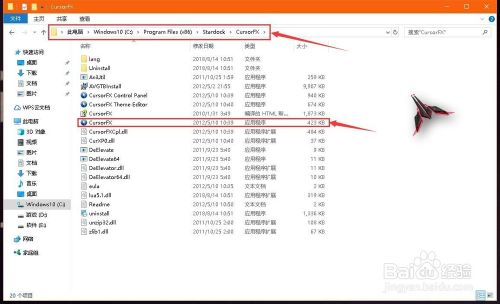
下载仅供下载体验和测试学习,不得商用和正当使用。
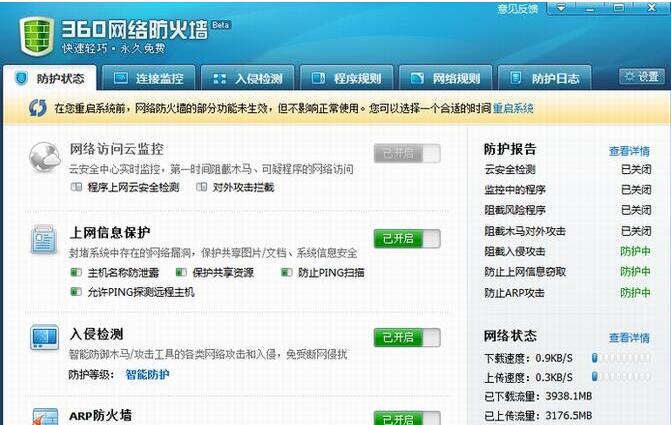
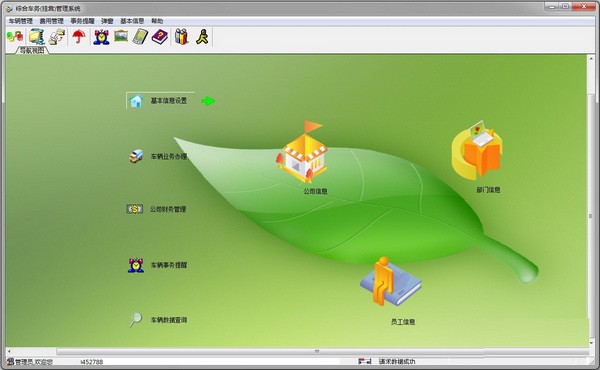
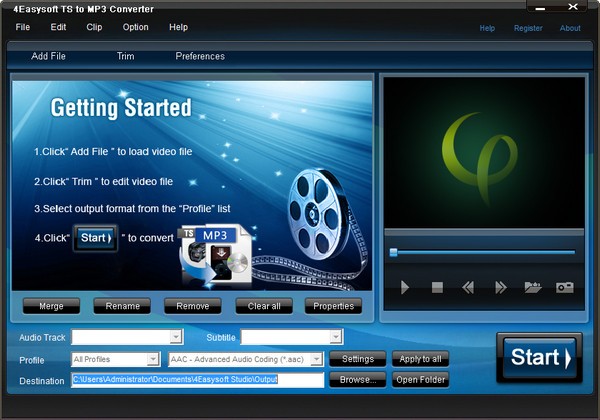
发表评论